Cómo escribir texto vertical en Word

Hay veces en las que necesitamos escribir un texto en vertical en Word. El viejo truco de escribir una letra por línea, además de que es muy malo, casi nunca queda bien.
Vamos a explicar un sencillo truco para escribir en vertical, tanto hacia arriba como hacia abajo. Incluso podremos girar el texto en cualquier ángulo, si así lo deseamos.
Es muy útil si tienes que crear rótulos, carteles, trípticos, y otros elementos en donde se suelen usar textos verticales.
No te pierdas nuestra extensa colección de tutoriales de Office
Pon en marcha Word y abre una hoja en blanco. Toca en la pestaña Insertar, después en el icono Formas, y elige la forma Rectangular, aunque sirve cualquiera:
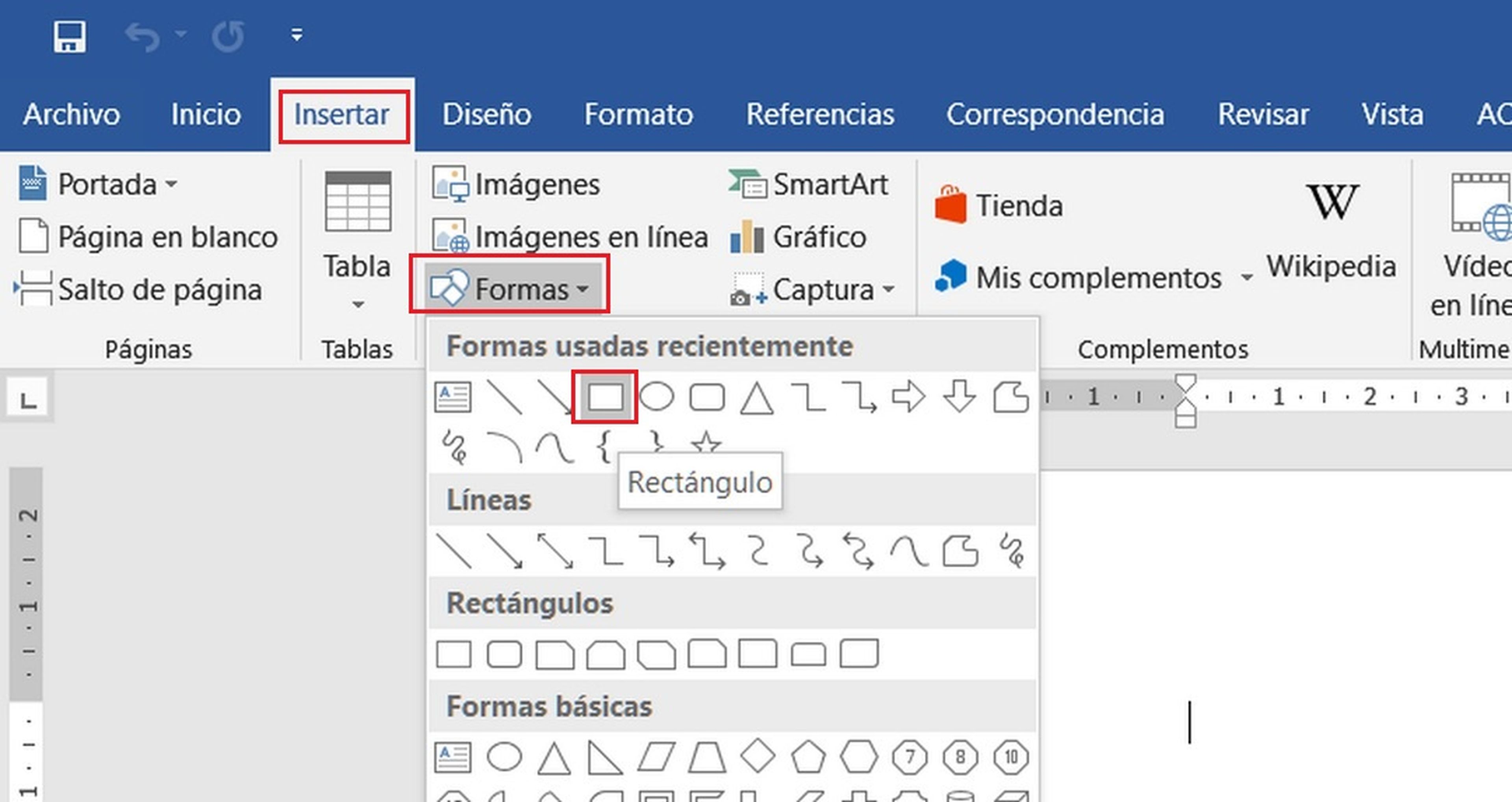
Coloca la forma en la pantalla, donde quieres que vaya el texto. Puedes estirarla arrastrando los puntos:
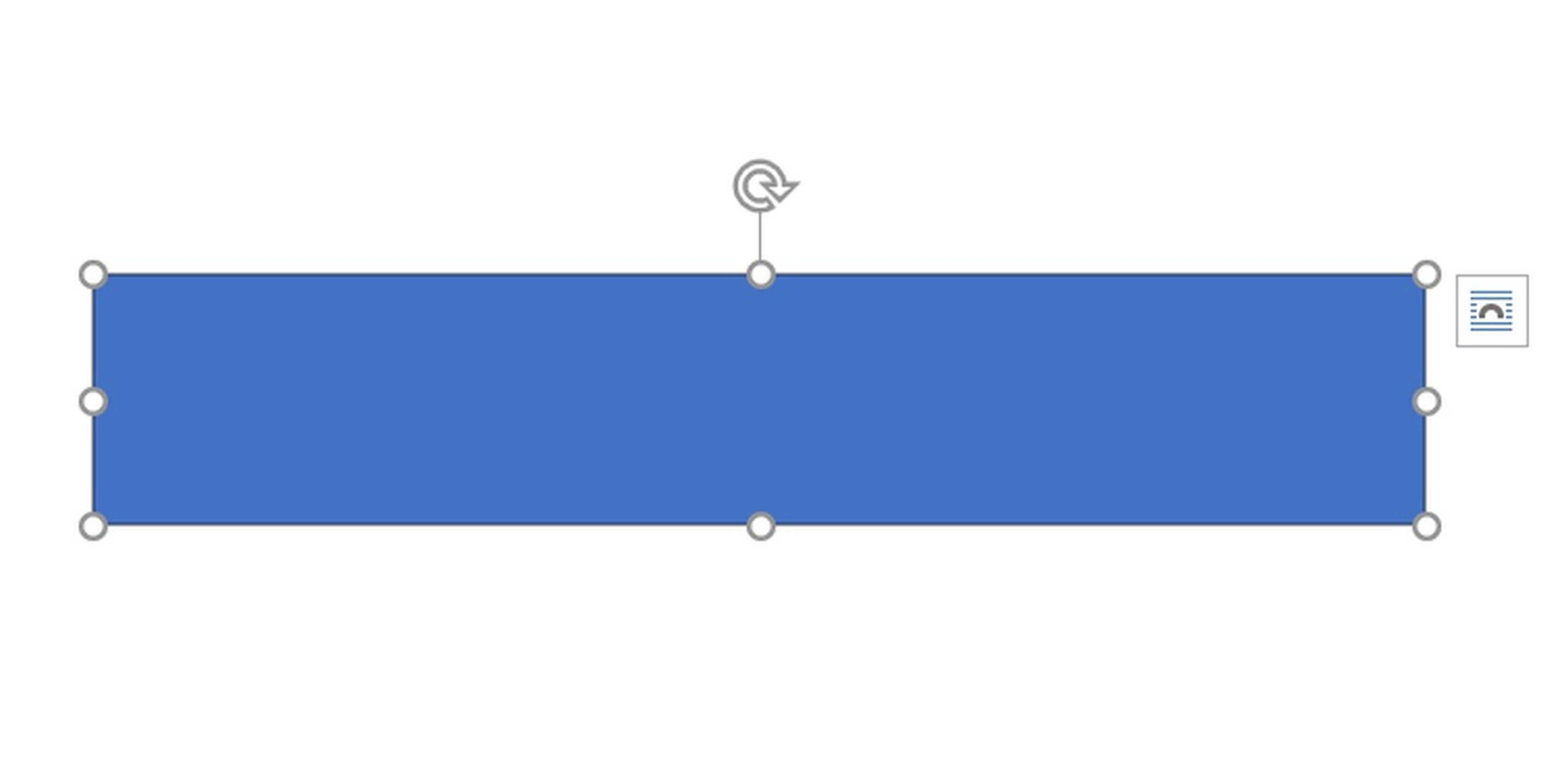
Pulsa con el botón derecho sobre la forma, y elige Agregar Texto. Escribe cualquier cosa. Si pinchas con el botón derecho sobre el texto podrás cambiar el tamaño, tipo de letra, etc. Es recomendable pintar el texto de negro, ya que a continuación vamos a quitar el relleno:
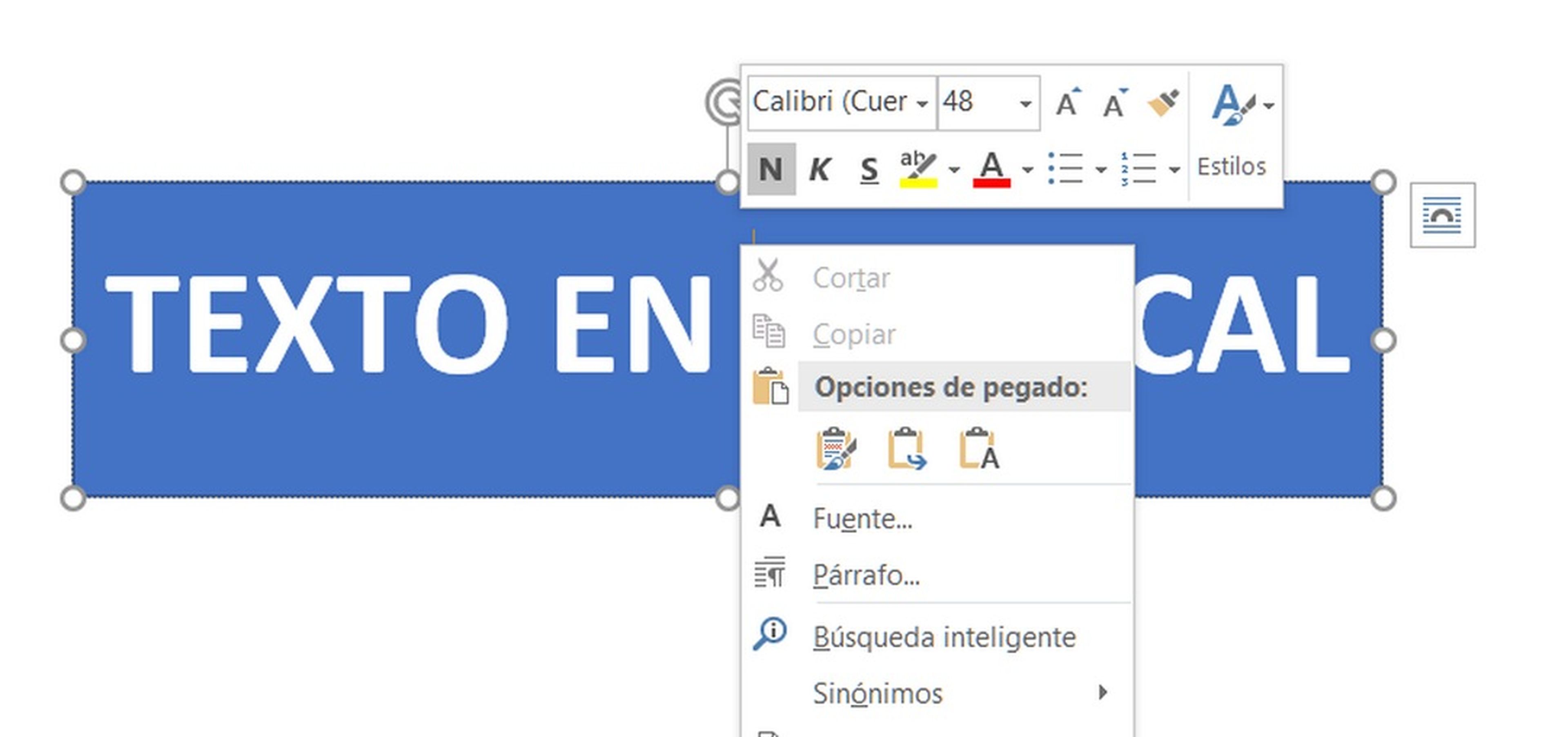
Al crear una forma, se abre la pestaña Herramientas de Dibujo (Formato). Toca en Relleno de forma y elige Sin Relleno. Y en Contorno de forma, y marca Sin Contorno:
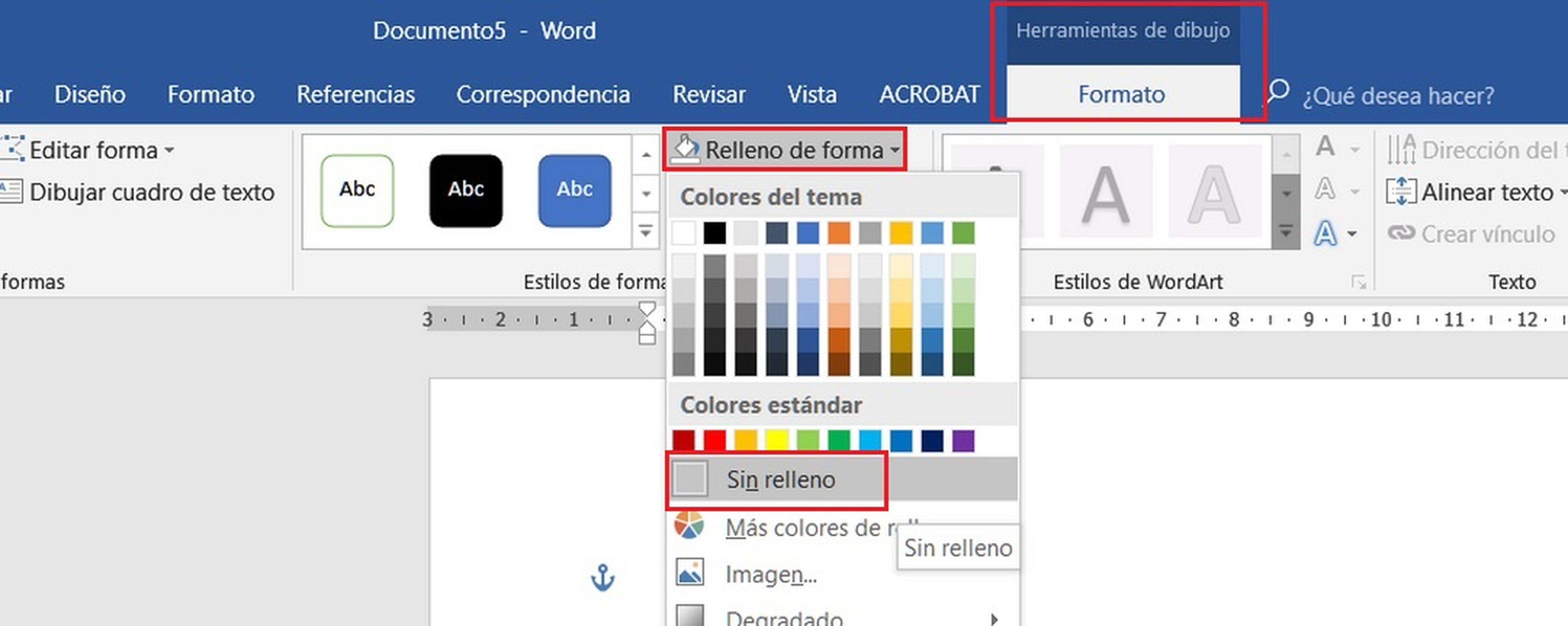
Por último, solo tenemos que pinchar sobre la flecha y, sin soltarla, mover el ratón para girar el texto en la dirección que queramos:
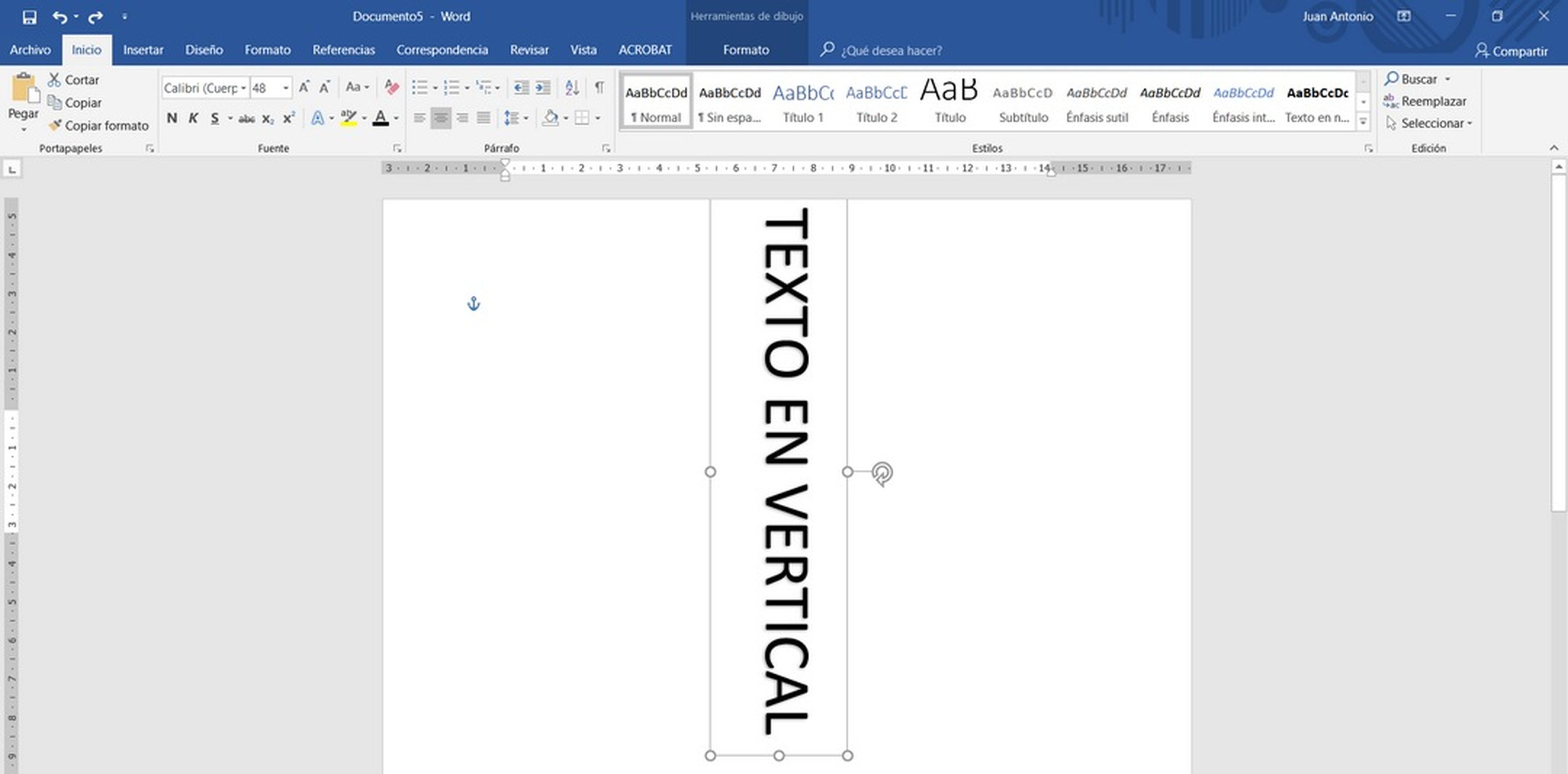
Así es como se escribe un texto en vertical en Word.
Otros artículos interesantes:
Descubre más sobre Juan Antonio Pascual Estapé, autor/a de este artículo.
Conoce cómo trabajamos en Computerhoy.
